1、先插入一个对象,如点击插入——形状——选择立方体,画一个立方体,也可插入其它图片音频等对象。
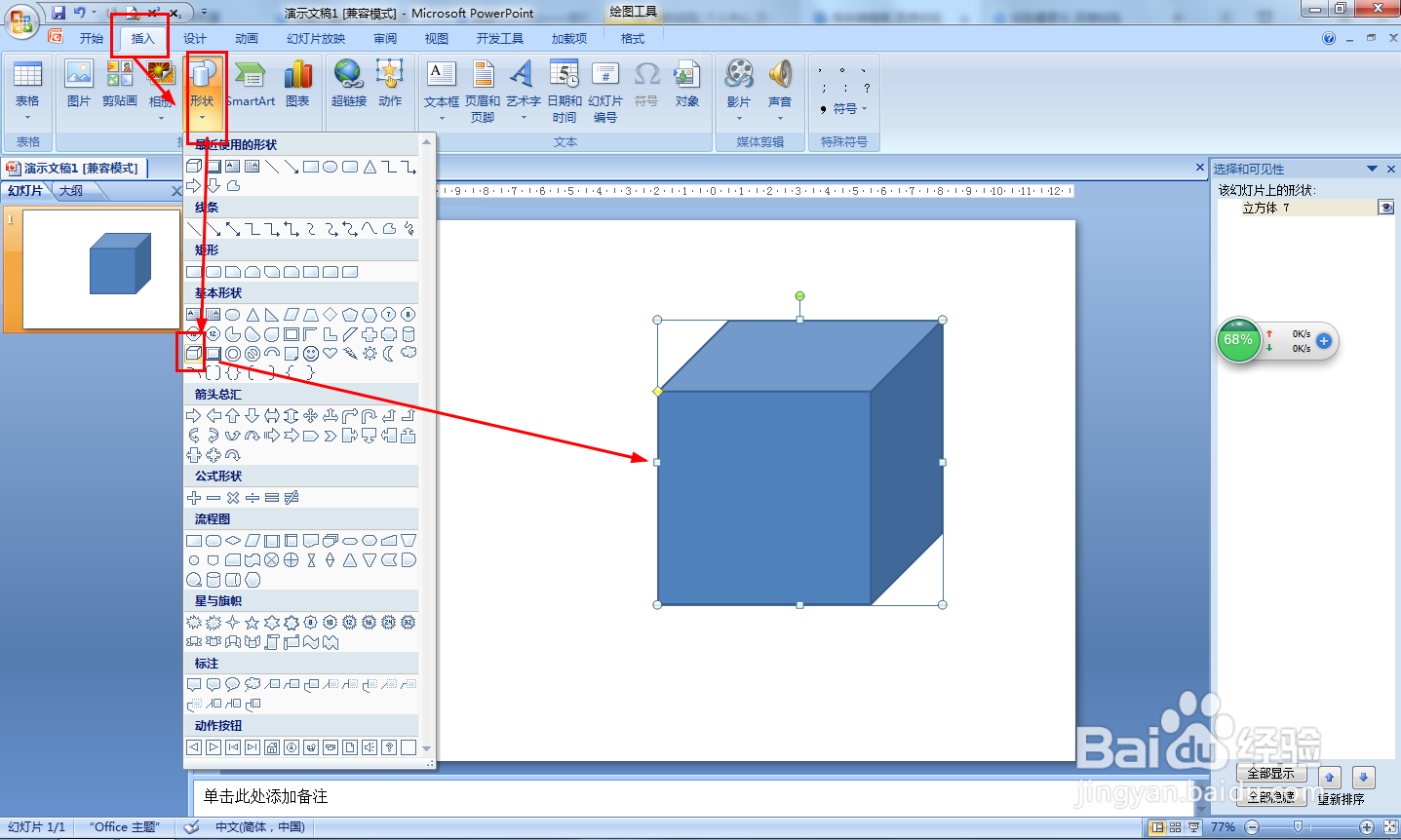
2、选择刚刚插入的形状对象——点击格式——点击对齐的下拉箭头。
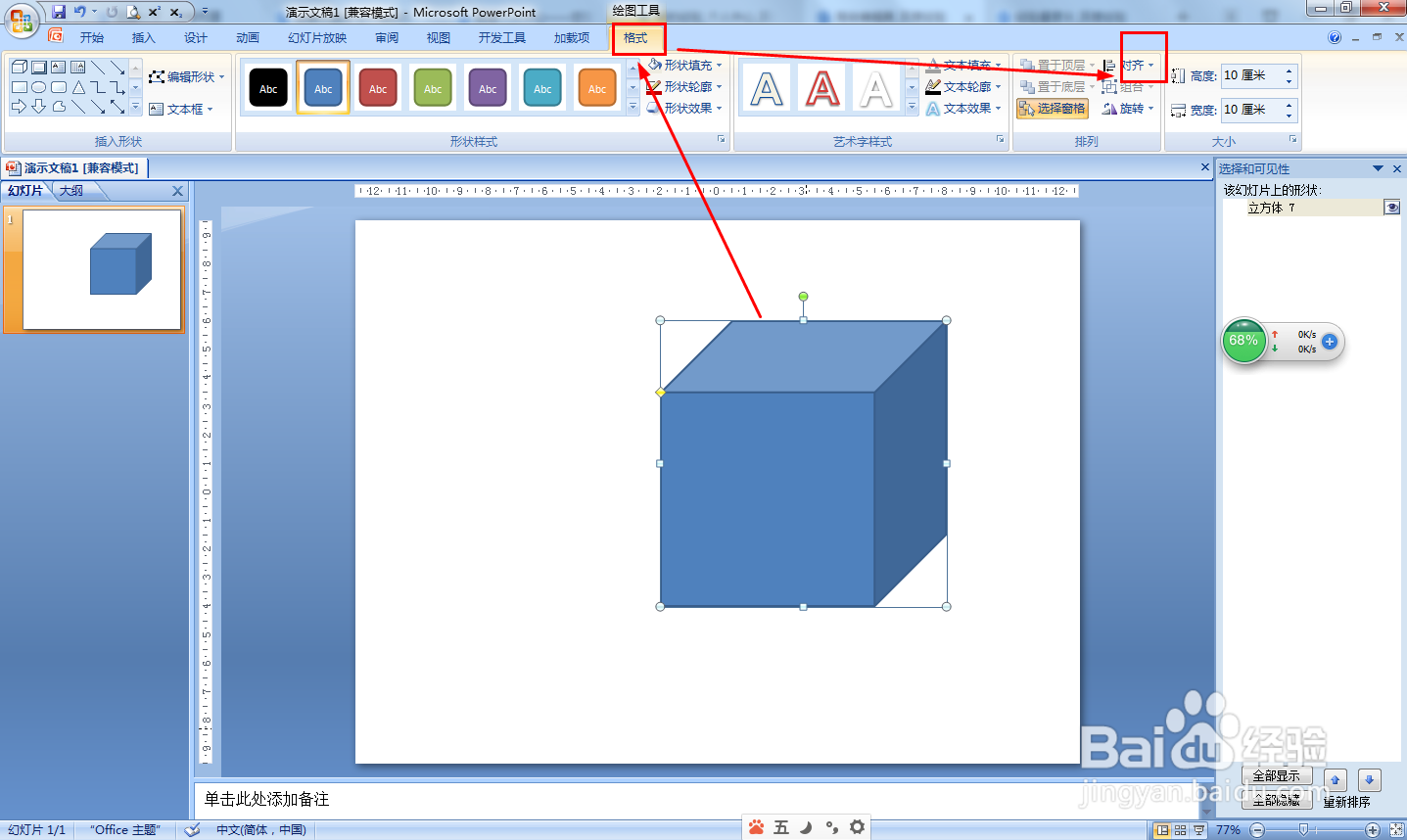
3、接着的展开的下拉菜单中点击:网格设置。

4、勾选:对象与网格对齐——在间距那里设置网格的距离,如设置2厘米。

5、接下来勾选:屏幕上显示风格——勾选:屏幕上显示绘图参考线——点击确定。

6、显示网络线的其它方法,可以点击视图——勾选:网格或者点击格式——对齐——查看网格线。

时间:2024-10-13 22:25:23
1、先插入一个对象,如点击插入——形状——选择立方体,画一个立方体,也可插入其它图片音频等对象。
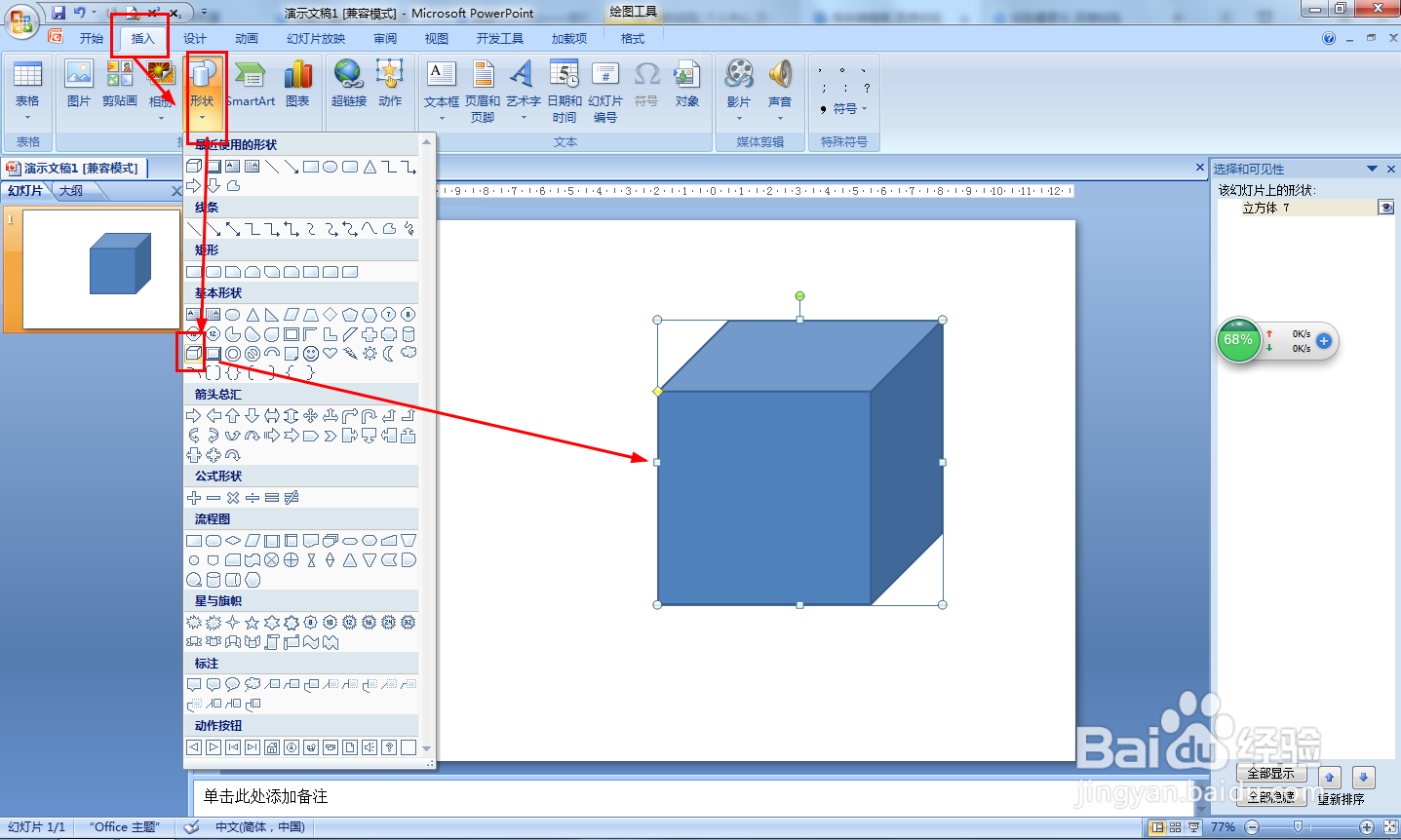
2、选择刚刚插入的形状对象——点击格式——点击对齐的下拉箭头。
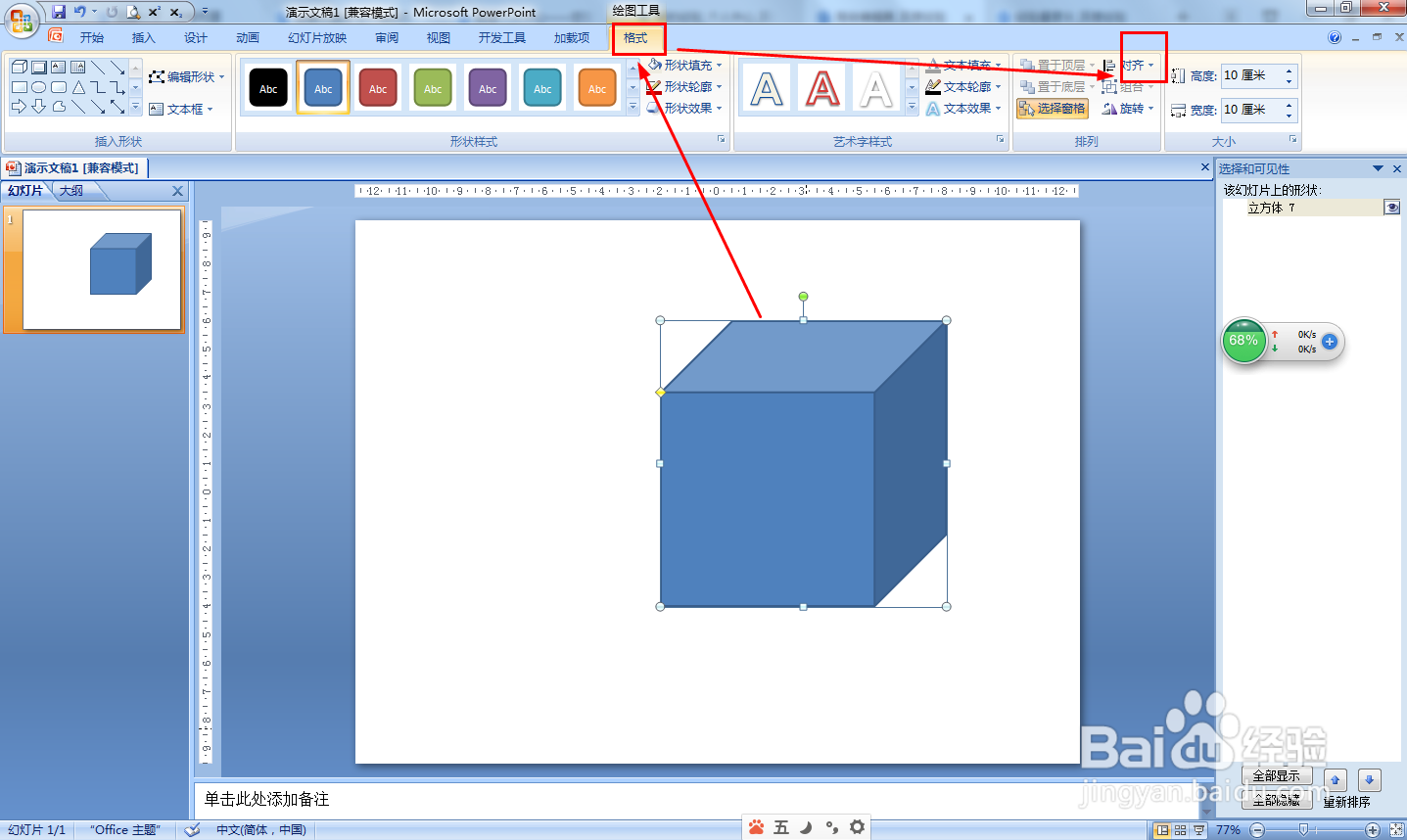
3、接着的展开的下拉菜单中点击:网格设置。

4、勾选:对象与网格对齐——在间距那里设置网格的距离,如设置2厘米。

5、接下来勾选:屏幕上显示风格——勾选:屏幕上显示绘图参考线——点击确定。

6、显示网络线的其它方法,可以点击视图——勾选:网格或者点击格式——对齐——查看网格线。

